Q&Aナンバー【3106-4409】更新日:2006年7月12日
このページをブックマークする(ログイン中のみ利用可)
[Windows XP] フォルダウィンドウの、「戻る」ボタンや、「検索」ボタンなどを消す方法を教えてください。
| 対象機種 | 2006年夏モデルDESKPOWER、他・・・ |
|---|---|
| 対象OS |
|
 質問
質問
フォルダウィンドウの、「戻る」ボタンや、「検索」ボタンなどを消す方法を教えてください。
 回答
回答
フォルダウィンドの「戻る」ボタンや、「検索」ボタンなどを表示させたくない場合は、次の2つの方法があります。
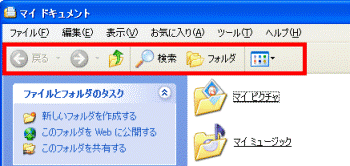
(ツールバーの「標準のボタン」が表示されている状態)
次の手順で、ツールバーの「標準のボタン」を非表示にします。
ツールバーの「ユーザー設定」では、「標準のボタン」で表示するボタンを、削除したり、追加したりできます。
次の手順で、「ユーザー設定」の設定を変更します。
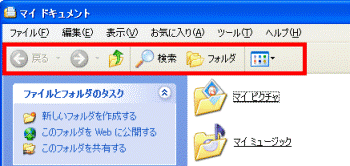
(ツールバーの「標準のボタン」が表示されている状態)
次の手順で、ツールバーの「標準のボタン」を非表示にします。
- フォルダをクリックして開きます。
ここでは、例として「マイドキュメント」を開きます。
- 「表示」メニュー→「ツールバー」→「標準のボタン」の順にクリックします。
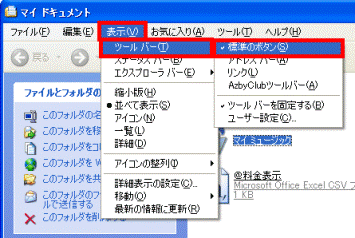
- 「標準のボタン」が、非表示になったかどうかを確認します。
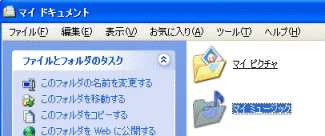
(「標準のボタン」が表示されていない状態)
ツールバーの「ユーザー設定」では、「標準のボタン」で表示するボタンを、削除したり、追加したりできます。
次の手順で、「ユーザー設定」の設定を変更します。
- フォルダをクリックして開きます。
ここでは、例として「マイドキュメント」を開きます。
- 「表示」メニュー→「ツールバー」→「ユーザー設定」の順にクリックします。
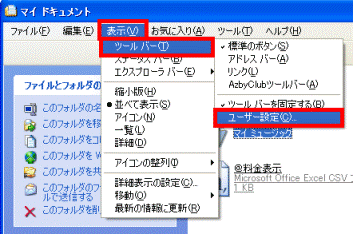
- 「ツールバーの変更」が表示されます。
「現在のツールバーボタン」の中から、非表示にしたいボタンをクリックします。
ここでは、例として「戻る」ボタンをクリックします。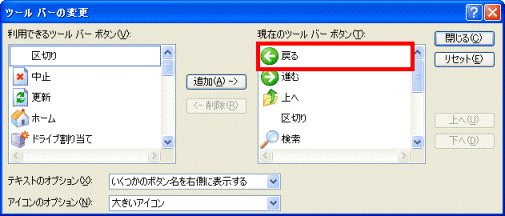
- 「削除」ボタンをクリックします。
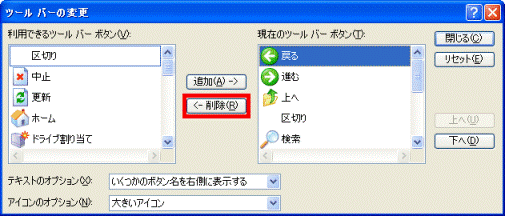
- 「利用できるツールバーボタン」の中に、非表示にしたいボタンが移動します。
その他に、非表示にしたいボタンがある場合は、手順3.〜手順4.を繰り返します。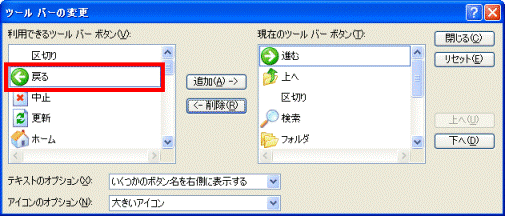
- 「閉じる」ボタンをクリックし、「ツールバーの変更」を閉じます。
- 削除したボタンが、表示されなくなったかどうかを確認します。

(「戻る」ボタンが非表示の状態)



